1、首先,我们先看隔一行的公式,在单元格当中输入公式=IF(MOD(ROW(),2),1)。
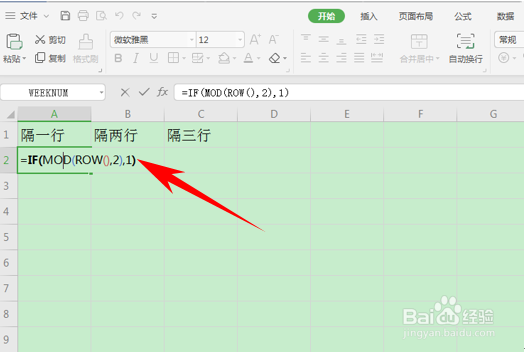
3、然后,我们来看隔两行的公式,在单元格当中输入公式=IF(MOD(ROW(),3),1)。如下图所示。
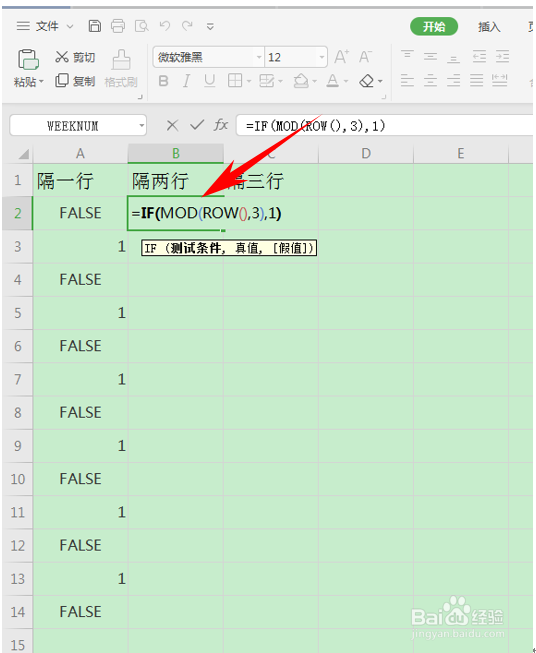
5、然后,我们来看隔三行的公式,在单元格当中输入公式=IF(MOD(ROW(),4),1)。
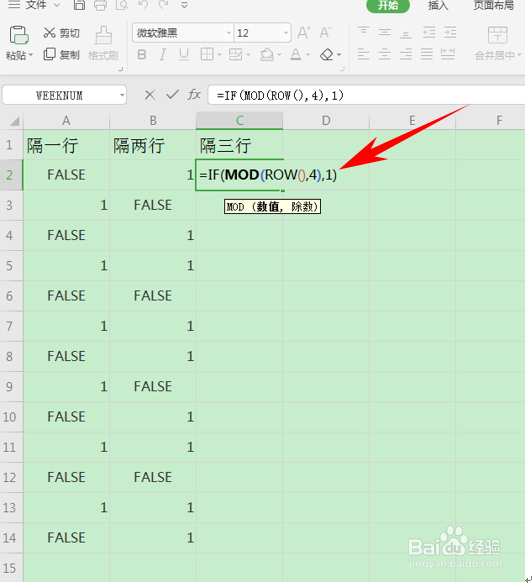
7、那么,在WPS表格与Excel表格当中,选中或制作隔行数据的方法,是不是非常简单呢,你学会了吗?
时间:2024-10-12 08:13:55
1、首先,我们先看隔一行的公式,在单元格当中输入公式=IF(MOD(ROW(),2),1)。
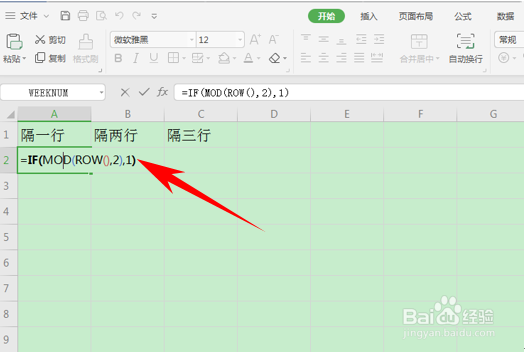
3、然后,我们来看隔两行的公式,在单元格当中输入公式=IF(MOD(ROW(),3),1)。如下图所示。
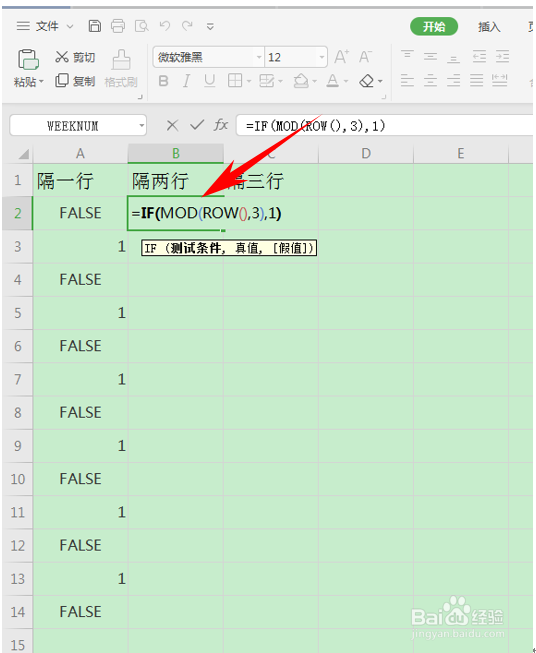
5、然后,我们来看隔三行的公式,在单元格当中输入公式=IF(MOD(ROW(),4),1)。
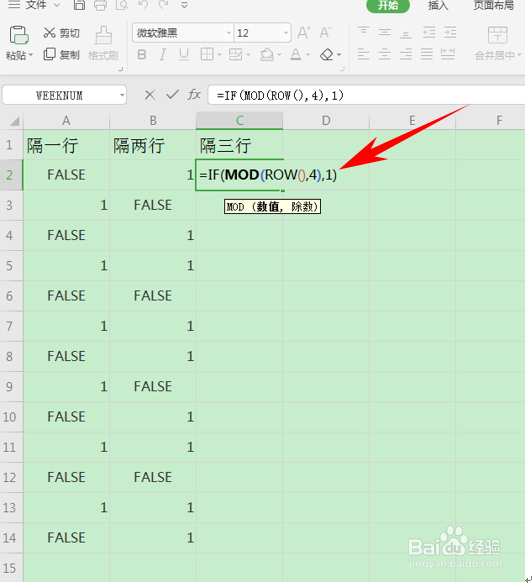
7、那么,在WPS表格与Excel表格当中,选中或制作隔行数据的方法,是不是非常简单呢,你学会了吗?
